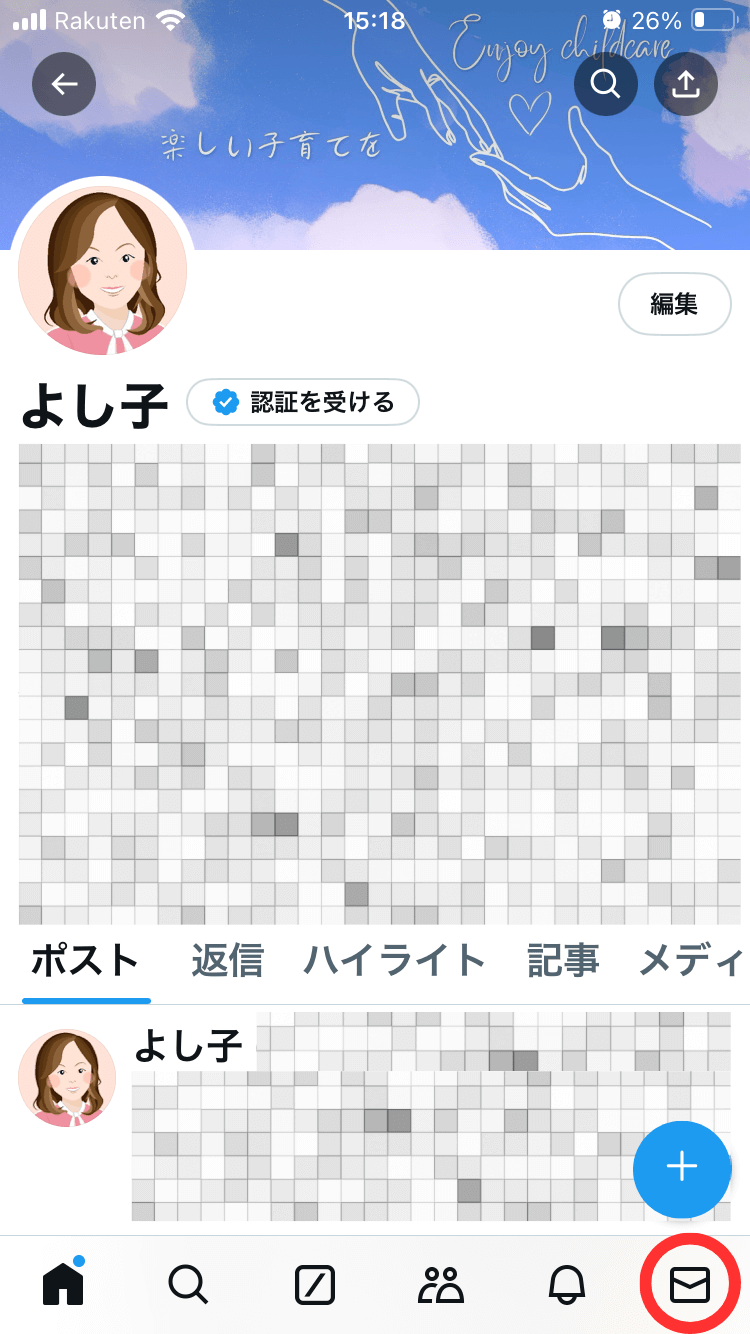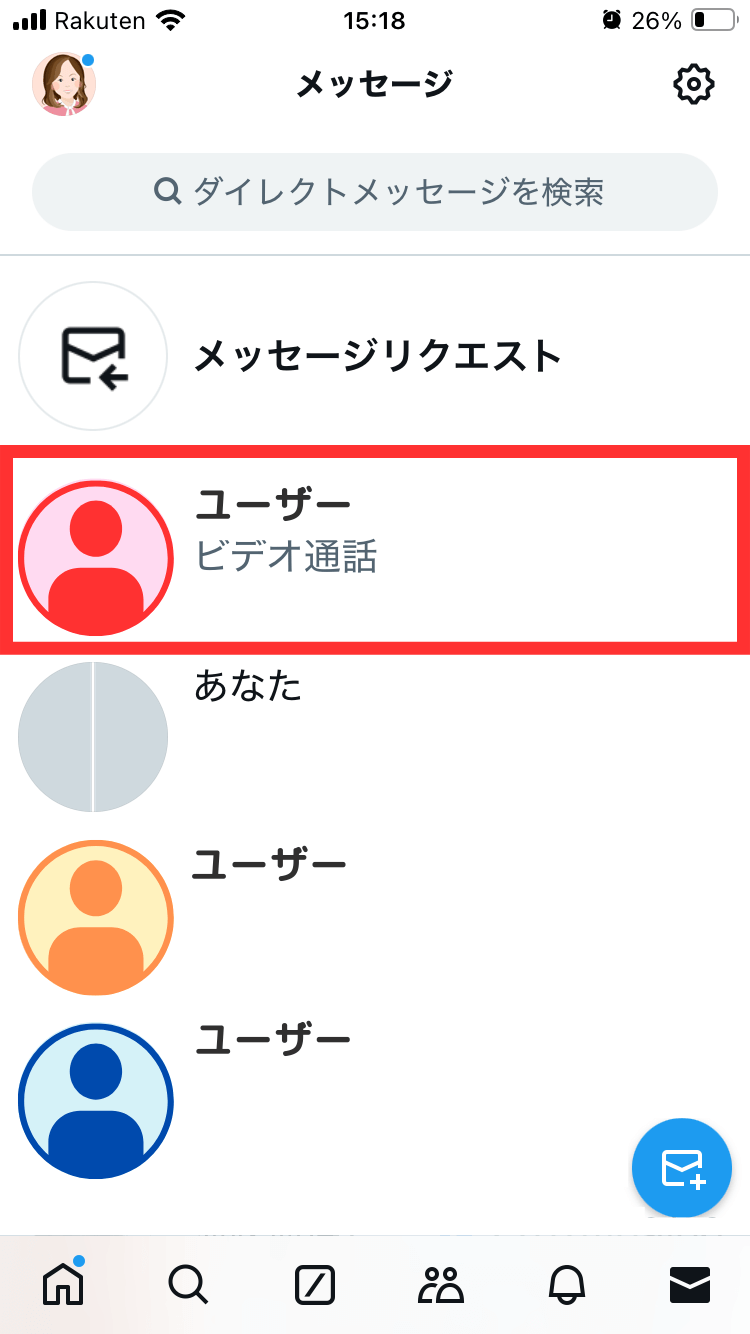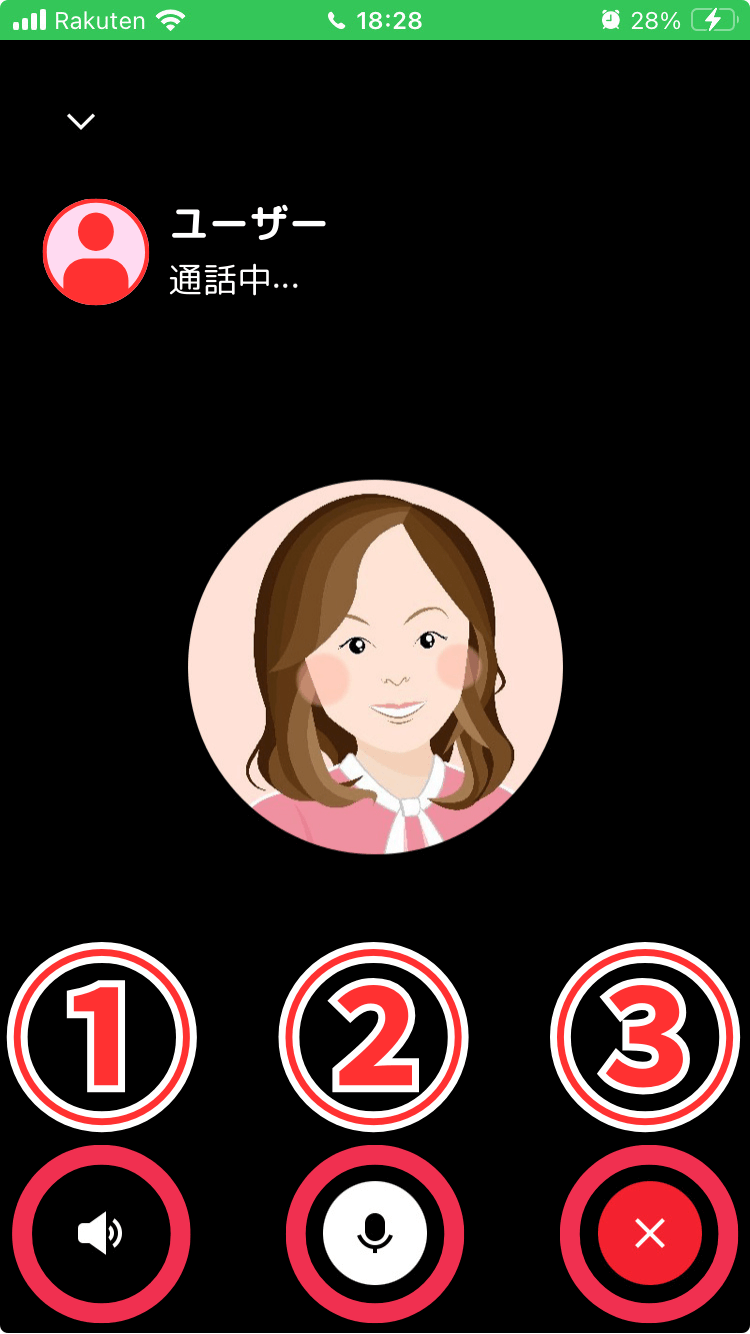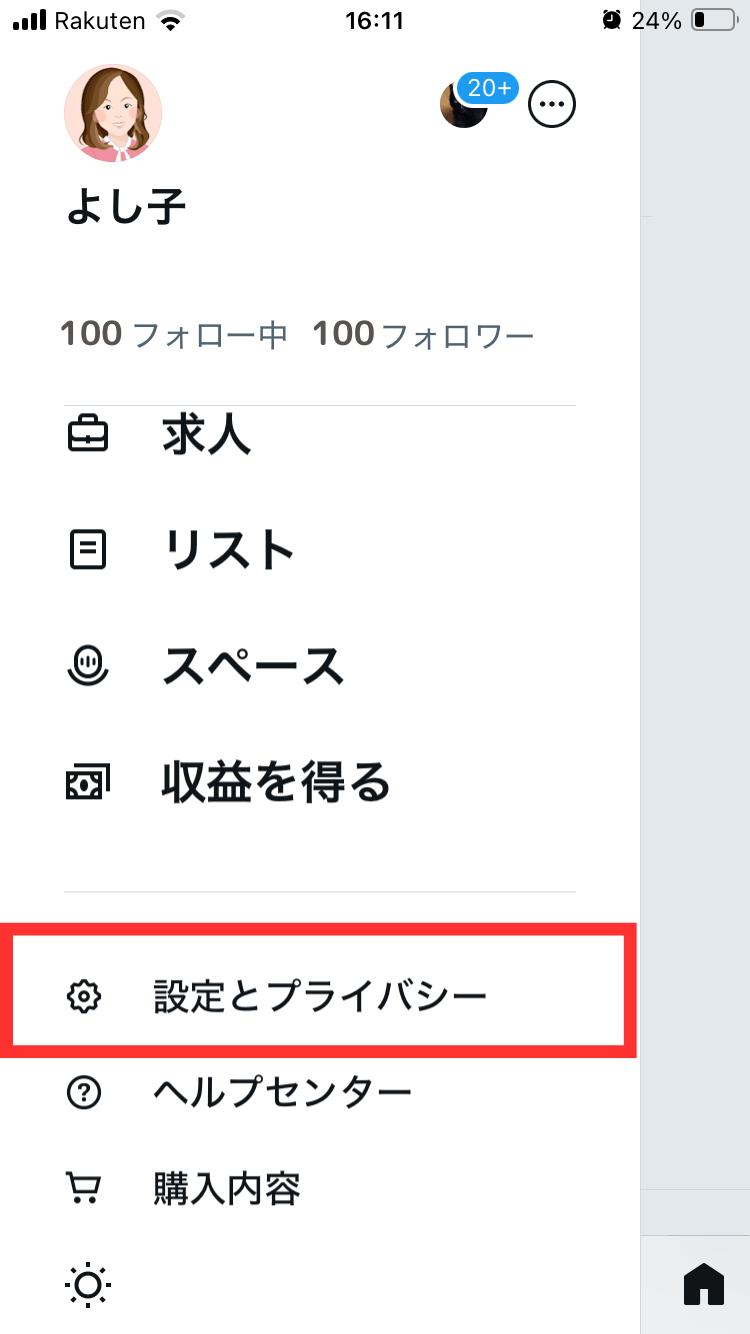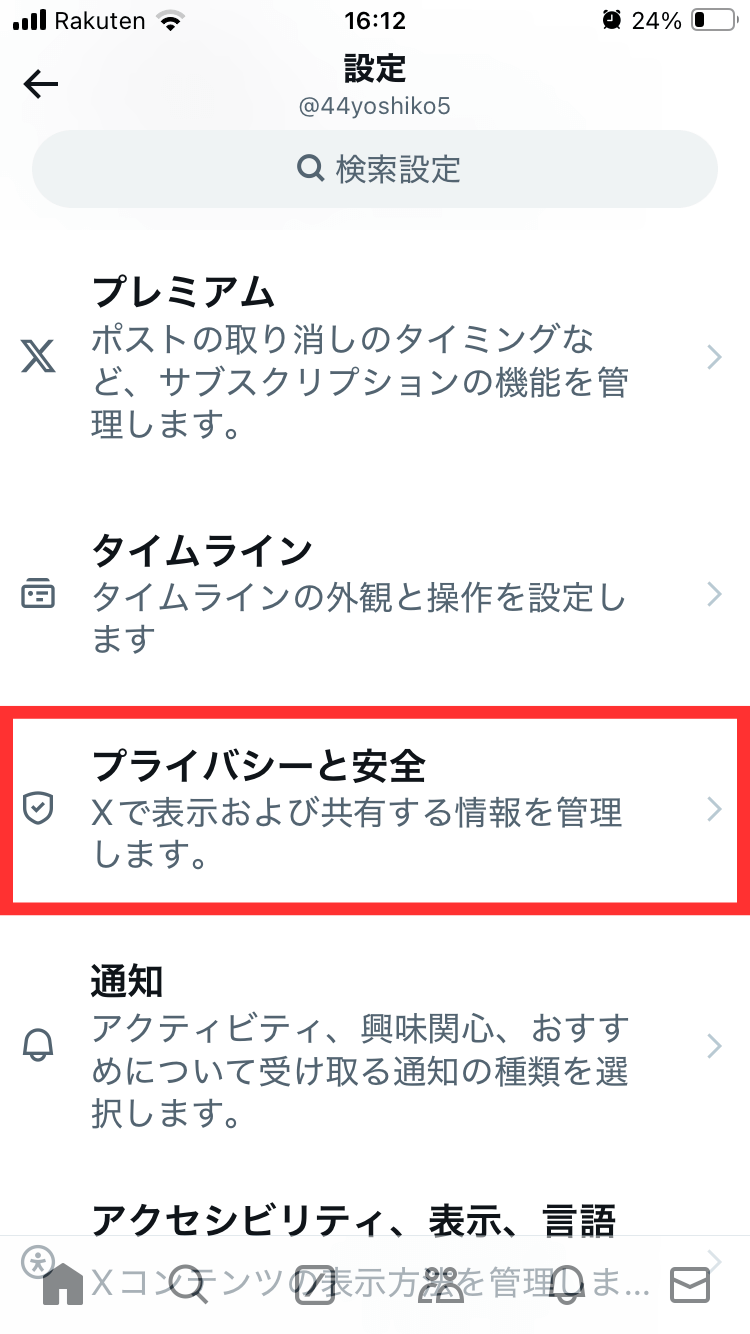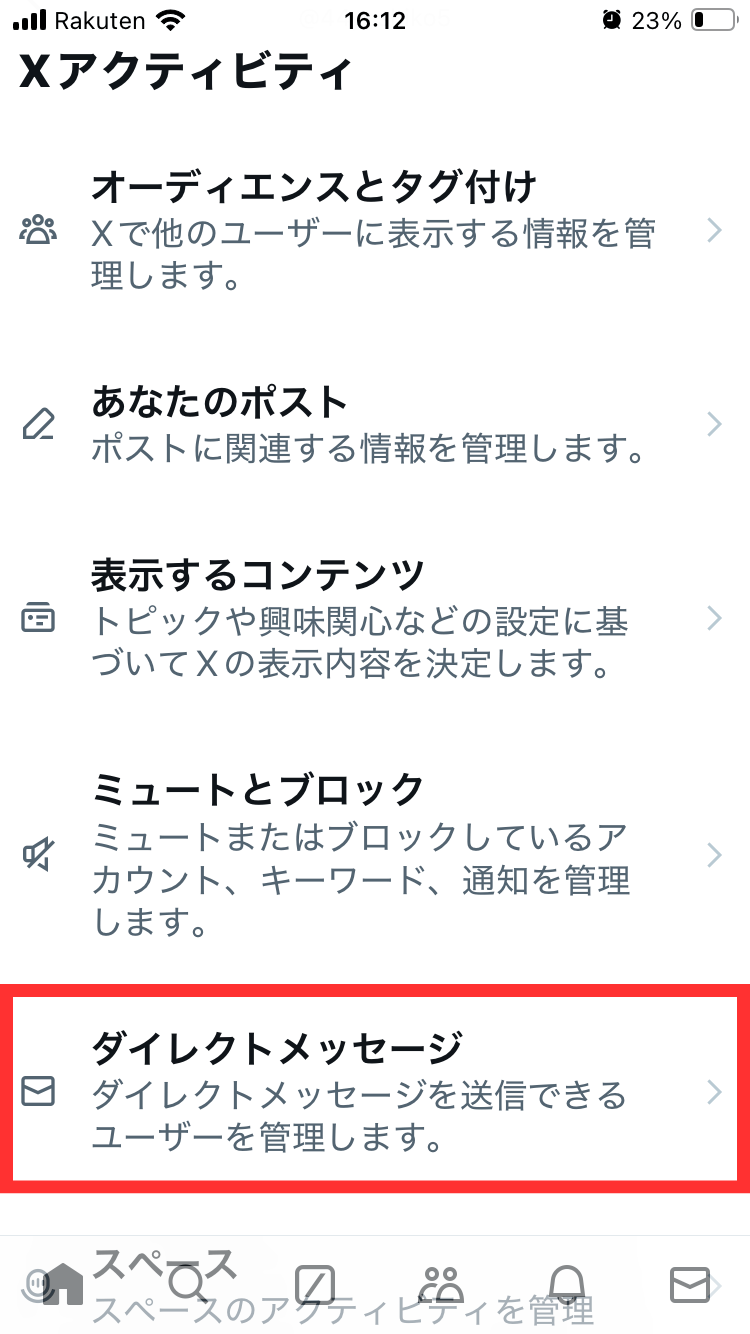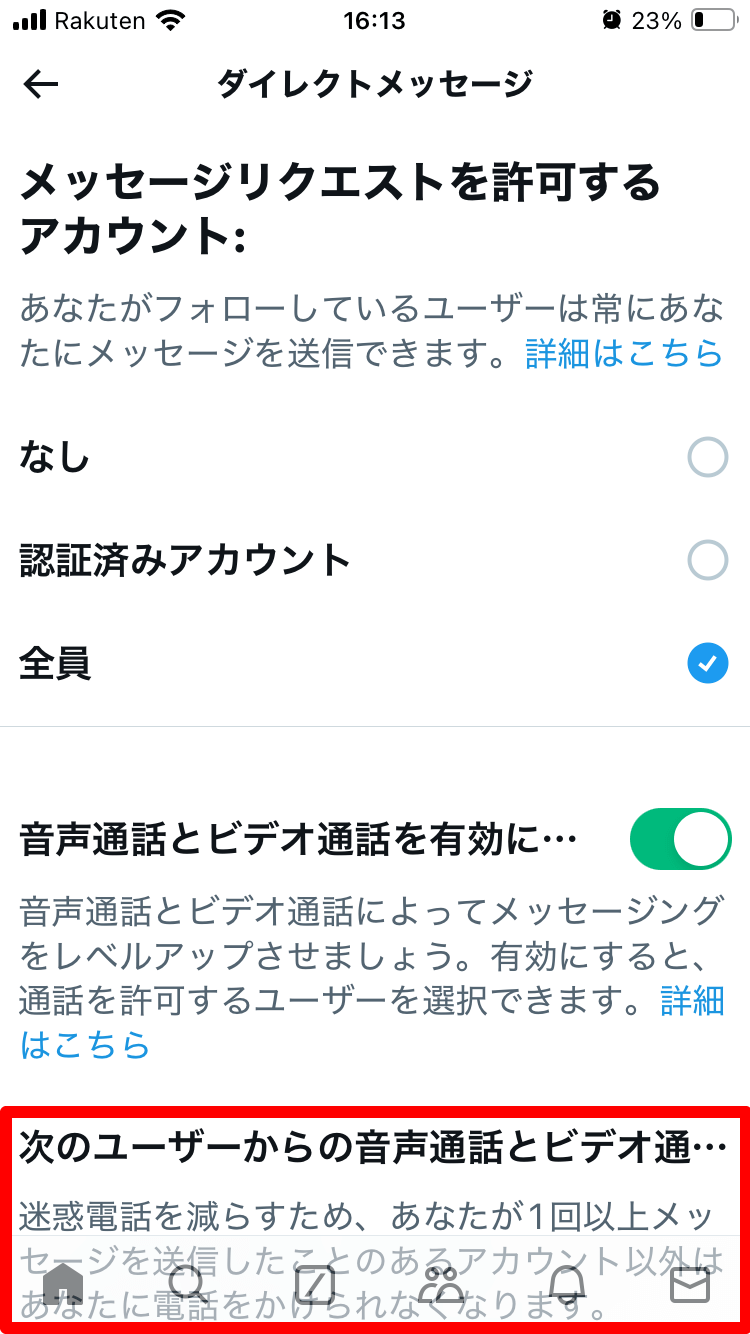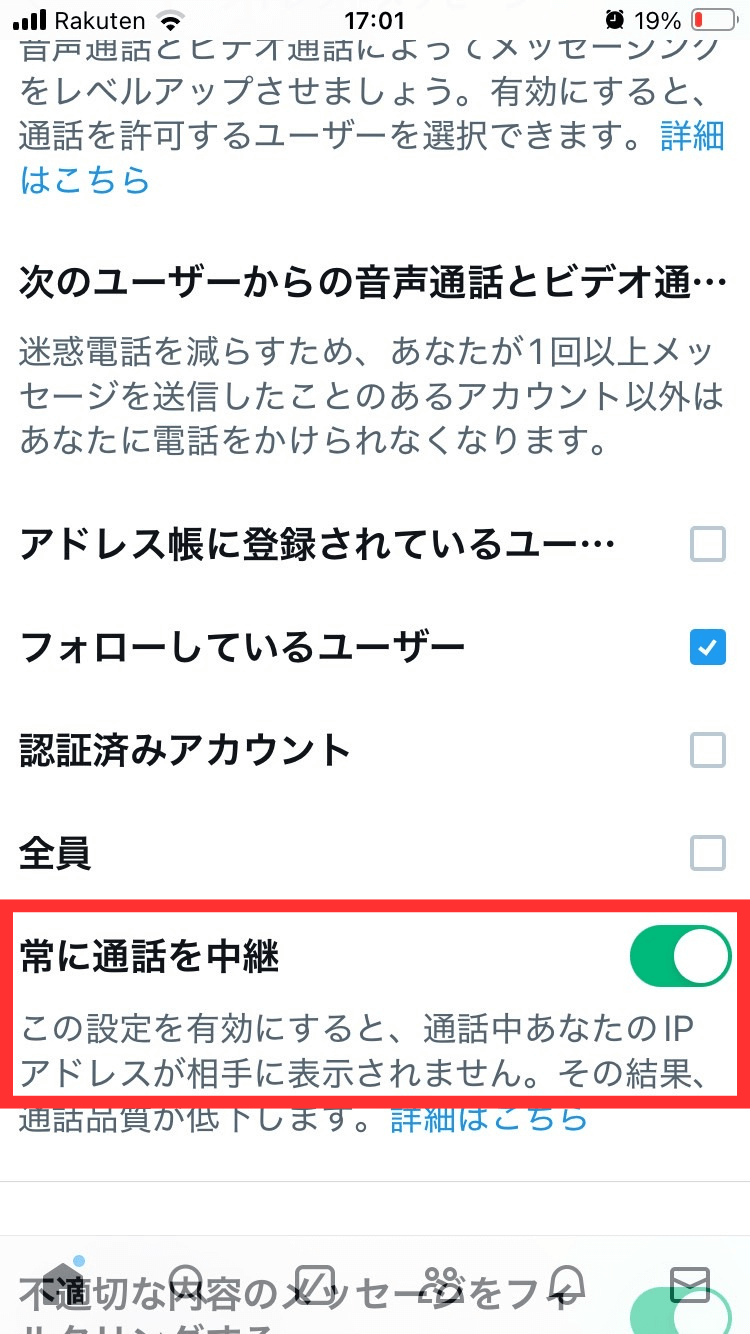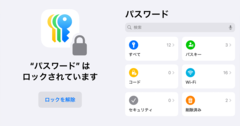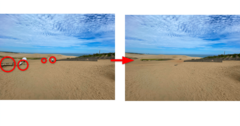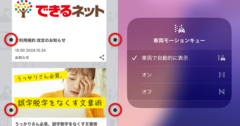Xだけで交流がある人との通話が可能に
X(旧Twitter)の通話機能を使ったことはありますか?
「ゲーム仲間と初めてオフ会するけど、LINEは交換したくないな」
「推し活仲間と待ち合わせしたいけど、電話番号を教えるのはちょっと......」
そのようなときに役に立つのが、Xの通話機能です。普段から交流のあるXのアカウントとだけ通話ができるため、プライバシーを守りながらスムーズにコミュニケーションができます。
この記事では、便利なXの通話機能の利用方法について紹介します。
通話機能の概要と基本機能
Xの音声通話・ビデオ通話機能は、すべてのXユーザーが利用できます。2023年秋のサービス開始以来利用できる範囲が広がり、2024年2月28日以降はすべてのXユーザーが利用可能になりました。
個人情報の交換を最小限に抑えながら、Xで交流がアル相手とコミュニケーションを取れる点が便利です。ただし、スパムや迷惑通話を防ぐため、通話できる相手はDMでのやりとりを1回以上やったことのある人だけとなっています。
対応環境としては、iOSアプリとAndroidアプリの両方に対応しています。この記事ではiOSアプリの画面を例に操作を解説します
通話機能の操作方法
Xの通話機能の使い方は非常にシンプル。DMの画面で右上に表示される電話アイコンをタップし、音声通話かビデオ通話かを選ぶだけです。
実際の使用感は、音声品質は一般的な通話アプリと遜色なく、ビデオ通話の画質も申し分ありません。通話時の遅延も最小限に抑えられており、快適な会話が楽しめます。
1ダイレクトメッセージ画面を表示する
Xアプリを開き、下部の封筒アイコンをタップしてダイレクトメッセージ画面を表示します。
2通話したい相手を選択する
既存のダイレクトメッセージの会話から、通話したい相手を選択します。
3通話を開始する
画面右上にある電話のアイコンをタップすると、音声での通話が始まります。
その隣にあるビデオのアイコンをタップすると、ビデオ通話になります。
4通話を終了する
音声通話中、①をタップするとスピーカーモード、②をタップするとミュート/ミュート解除が切り替わります。③をタップすると通話を終了します。
迷惑電話を防ぐための設定方法
Xの通話機能は便利な反面、迷惑着信に悩まされる危険性もあります。迷惑電話を防ぐための設定方法も見ていきましょう。
1設定画面を表示する
左上のプロフィールアイコンをタップし、[設定とプライバシー]をタップします。
2[プライバシーと安全]を表示する
[プライバシーと安全]をタップします。
3[ダイレクトメッセージ]を表示する
[ダイレクトメッセージ]をタップします。
4設定項目を確認する
設定の[ダイレクトメッセージ]画面を下にスクロールすると、[次のユーザーからの音声通話とビデオ通話を許可する]という項目があります。そこで迷惑電話を防ぐための設定が行えます。
[次のユーザーからの音声通話とビデオ通話を許可する]の項目では、着信できるユーザーの範囲を以下の中から設定できます。
- アドレス帳に登録されているユーザー
- フォローしているユーザー
- 認証済みアカウント
- 全員
初期設定では[アドレス帳に登録されているユーザー]と[フォローしているユーザー]に対して許可されています。もし[全員]に許可されていた場合は迷惑着信に悩まされる危険性が高いので、チェックを外しておくとよいでしょう。
プライバシーを守るための設定方法
プライバシーを守るための重要な設定が、もう1つあります。[次のユーザーからの音声通話とビデオ通話を許可する]の下にある、[常に通話を中継](または[通話のプライバシーを高める])という設定です。
[次のユーザーからの音声通話とビデオ通話を許可する]の下に[常に通話を中継]という項目があります。
[常に通話を中継]をオンにすると、通話がXのインフラを介して中継されるようになり、あなたのIPアドレスが通話相手に見えなくなります。初期設定ではオフになっていますが、オンにすることをおすすめします。
自分のプライバシーは自分で守る必要があります。新機能を使い始める前に、安全のための設定をしっかり確認しておきましょう。知らない間に個人情報が漏れてしまうことを防ぐためにも、自分に合った設定を行うことが大切です。
通話がつながらない場合は?
Xの通話機能が利用できない場合は、次に挙げる点を確認してみましょう。
まずは基本的なチェックとして、Wi-Fiやモバイルデータなどのネットワーク接続が正常かを確認します。通信が不安定な場合は、Wi-Fiの電波が強い場所に移動するか、モバイルデータ通信に切り替えてみましょう。
また、アプリを最新版にアップデートしているか確認してください。古いバージョンのままだと、通話機能が正常に動作しない可能性があります。
それでもつながらない場合は、以下の設定を見直します。
- 相手とのDMのやりとりが1回以上あるか
- 自分のプライバシー設定で相手が通話可能な範囲に入っているか
上記を確認しても解決しない場合は、アプリの再起動や、最後の手段としてアプリの再インストールを試してみてください。
これからどのような機能が登場する?
Xの通話機能は今後さらに進化する予定です。グループ通話機能や画面共有オプションなど、新機能の追加も計画されているとのこと。
ビジネスユーザー向けには、複数管理者での設定共有や追加のセキュリティ設定など、企業ニーズに応える機能も充実させていく予定です。
連絡先を交換することなく、Xのアカウントだけで通話ができる――。新機能の音声通話によって、オンラインの交流はより豊かになるでしょう。個人情報を守りながら気軽に話せる点は、現代のコミュニケーションツールとして大きな魅力といえそうです。